Dokuz Kolay Adımda iTunes 10'da Kendi Ücretsiz Zil Seslerinizi Yapın [Nasıl Yapılır]
Apple, sürüm 10'u tanıtırken iTunes'da birçok değişiklik yaptı. Bu değişikliklerin çoğu kozmetikti, ancak bazıları zil sesi oluşturma gibi özelliklerin kaldırılmasını içeriyordu. Neyse ki, bu dokuz kolay adımı kullanarak iTunes 10'daki herhangi bir şarkıdan kendi zil seslerinizi oluşturabilirsiniz.
Başlamak için tek ihtiyacınız olan, Mac'inizde ve müzik kitaplığınızda yüklü iTunes 10'un bir kopyasıdır.
Aşama 1: iTunes 10'u başlatın.
Adım 2: Zil sesi yapmak istediğiniz şarkıyı iTunes Müzik Kitaplığınızda bulun ve seçin.

Aşama 3: Seçilen şarkıya sağ tıklayın, “Bilgi Al”ı seçin ve ardından Seçenekler sekmesine tıklayın.

4. Adım: Şarkının çalma periyodunu bulun ve başlangıç ve bitişini o şarkının herhangi bir 30 saniyelik bölümü olacak şekilde ayarlayın. "Tamam" ı tıklayın.
Adım 5: Seçilen şarkıya tekrar sağ tıklayın ve “AAC sürümü oluştur” seçeneğini seçin. iTunes 10, seçtiğiniz 30 saniyelik aralıktan oluşan şarkının yeni bir versiyonunu oluşturacaktır. Bu, yeni zil sesiniz olacak.
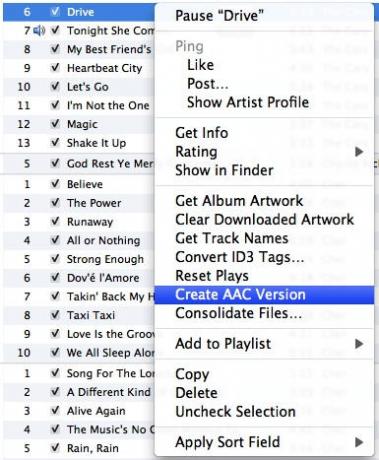
6. Adım: Oluşturduğunuz yeni 30 saniyelik şarkı klibini bulun, o şarkı klibini sağ tıklayın ve “Finder'da Göster. ”
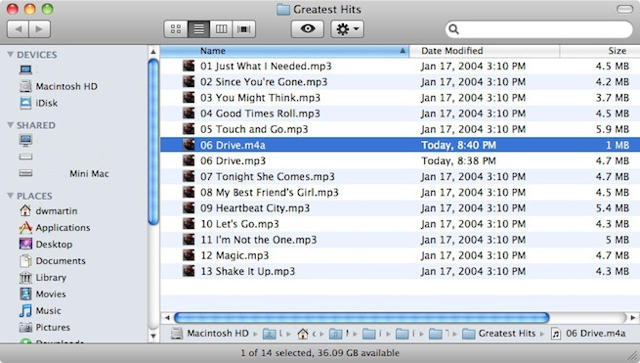
7. Adım: Finder'ı kullanarak, uzantıyı .m4a'dan .m4r'ye değiştirerek dosyayı yeniden adlandırın. Dosya uzantısı değişikliğini kabul etmeniz istenirse, seçiminizin .m4r olduğundan emin olun.

Adım 8: iTunes 10'da 30 saniyelik şarkı klibini bulun ve Silmek istendiğinde dosyayı Çöp Kutusuna taşımayın ve “Dosyayı Sakla”yı seçtiğinizden emin olun. ” Not: Seçili şarkıyı iTunes arşivinizden kaldırmanız istenirse, Kaldırmak.

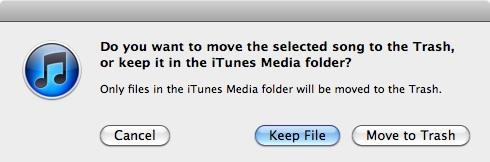
9. Adım: Son olarak, Finder'da .m4r dosyasına çift tıklayarak şarkı klibini iTunes 10'a yeniden aktarmanız gerekir.
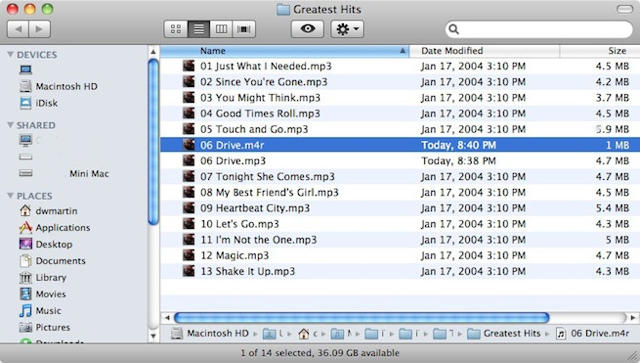
Şarkı klibi şimdi tekrar iTunes 10'a eklenecek, ancak bu sefer zil sesi olarak eklenecek. Artık bu zil sesini iPhone'unuzla senkronize edebilir, bir kişiye atayabilirsiniz, vb.

Bu yöntem mutlaka zarif değildir, ancak ücretsizdir. Kendi zil seslerinizi yapmak için ihtiyacınız olan her şeye zaten sahipsiniz – iTunes, müzik kitaplığınız ve bu Nasıl Yapılır. Peki ne bekliyorsun? Devam edin ve başlayın, yalnızca birkaç dakika içinde iPhone'unuz için kişiselleştirilmiş bir zil sesiniz olacak.


![Seyahat etmeyi kolaylaştıran araçlar [Tech Travel Tips]](/f/a5251d3e1cf48cb7c68c71990c30f58c.jpg?width=81&height=81)
